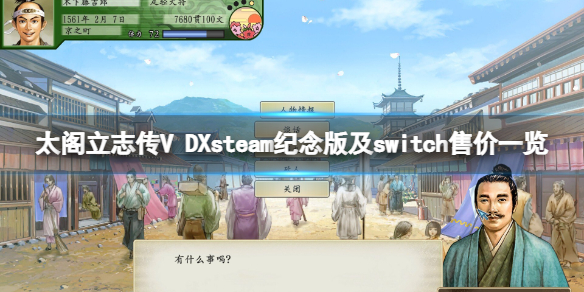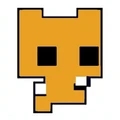windows无法完成格式化怎么办,windows无法完成格式化解决方法
每一个电脑都是需要安装操作系统才能够正常使用的,windows是目前最热门的操作系统之一,很多小伙伴的电脑上就是安装的windows系统,随着科技不断进步,windows也在不断进步推出新的版本。如果你想要对自己电脑中的系统进行更多的操作可以对其进行格式化操作,不过有的小伙伴发现自己的windows系统无法完成格式化,不清楚怎么办。下面小编就给大家带来windows无法完成格式化解决方法,感兴趣的小伙伴一起来看看吧,希望能够帮助到你。
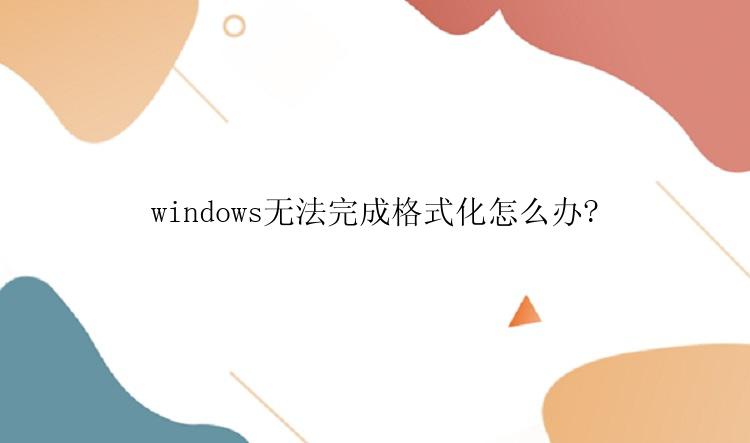
windows无法完成格式化怎么办
对于许多Windows用户来说,在进行硬盘或USB驱动器的格式化过程中可能会遇到问题。当操作系统提示"无法完成格式化"时,这可能会引起一些困扰。下面介绍几种可能的解决方法,帮助您解决这个问题。
首先,您可以尝试检查磁盘或USB驱动器是否有任何写保护机制。写保护可能会阻止您对设备进行格式化。大多数USB驱动器都配备了一个物理开关,您可以将其切换到关闭状态。如果是硬盘,则需要进入设备的属性设置,确认写保护选项是否已关闭。
如果没有写保护问题,您可以尝试使用Windows自带的磁盘管理工具来进行格式化。首先,按下Win + X键,选择"磁盘管理"。在磁盘管理窗口中,找到待格式化的驱动器,右键点击选项"删除分区"。然后,右键点击空白区域,选择"新建简单卷"。按照提示进行操作,并选择所需的文件系统和其他格式化选项来格式化驱动器。
如果这些方法仍然无法解决问题,您可以尝试使用命令提示符来进行格式化。首先,按下Win + X键,选择"命令提示符(管理员)"。在命令提示符窗口中,键入"diskpart"并按下回车键。然后,键入"list disk"命令以查看可用的磁盘驱动器。找到您要格式化的驱动器号码,并输入"select disk X"(X是您要格式化的驱动器号码)。最后,键入"clean"和"create partition primary"命令以清理并创建主分区。最后,使用"format fs=NTFS quick"命令来快速格式化驱动器。
如果上述方法仍然不奏效,您可以考虑使用第三方格式化软件。有许多免费和付费的格式化工具可用于解决Windows无法完成格式化问题,例如Partition Wizard、HP USB Disk Storage Format Tool等。这些工具通常比Windows自带的工具更强大且易于使用。
当Windows无法完成格式化时,您可以尝试检查写保护问题,使用磁盘管理工具或者命令提示符来格式化,或者考虑使用第三方格式化软件。希望这些解决方法对您有所帮助。